HL-5440D
よくあるご質問(Q&A) |
印刷面の上半分に、横方向の汚れがつきます。

印刷した記録紙の上半分に、横方向の汚れが点々と付く場合は、設置環境などの要因により、トナーが記録紙にしっかりと定着せずに本体内部に付着してしまい、その汚れが記録紙についてしまっていることが考えられます。
このような症状は、プリンタードライバーの印刷設定を変更することで改善します。
以下の設定変更を試してみてください。
 Windowsの場合
Windowsの場合
 macOSの場合
macOSの場合
このような症状は、プリンタードライバーの印刷設定を変更することで改善します。
以下の設定変更を試してみてください。
Windowsの場合
-
プリンタードライバーの印刷設定画面を表示し、「基本設定」タブの「用紙種類」の項目を、以下のように設定してください。
【普通紙をご利用の場合】
「普通紙(厚め)」を選択します。
【普通紙以外の記録紙をご利用の場合】
ラベル、再生紙、ハガキなど、普通紙以外の記録紙をご利用の場合は、ご利用の記録紙と同じ用紙種類を正しく選択してください。

-
次に「拡張機能」タブをクリックし、[その他特殊機能]をクリックします。
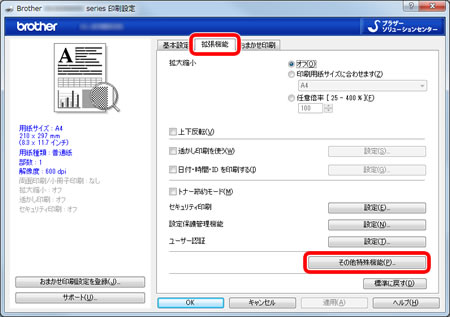
-
左側のリストのうち、「印刷結果の改善」をクリックして選択します。その後、右側の「トナーの定着を改善する」の項目をクリックして選択し、[OK]をクリックします。
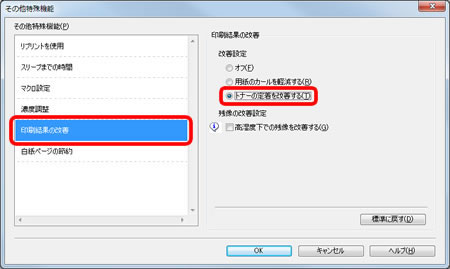
- [OK]をクリックし、印刷をしてください。
すでに本体内部がトナーで汚れてしまっている場合、プリンタードライバーの印刷設定を変更しても、しばらくは印刷の最初の1 - 2ページが汚れる場合があります。
これは、印刷の際、上記のように設定して使用することで徐々に改善します。
macOSの場合
-
「印刷設定」の「用紙種類」の項目を、以下のように設定してください。
【普通紙をご利用の場合】
「普通紙(厚め)」を選択します。
【普通紙以外の記録紙をご利用の場合】
ラベル、再生紙、ハガキなど、普通紙以外の記録紙をご利用の場合は、ご利用の記録紙と同じ用紙種類を正しく選択してください。
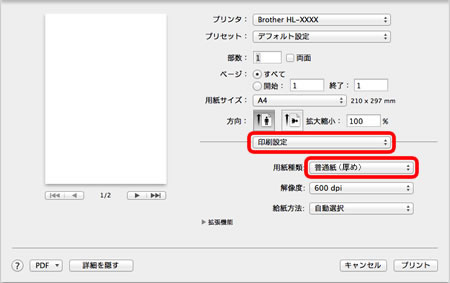
-
次に「拡張機能」の「印刷結果の改善」をクリックして選択します。その後、右側の「トナーの定着を改善する」の項目をクリックして選択します。
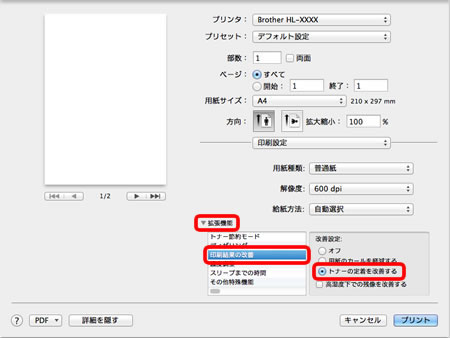
- [プリント]をクリックし、印刷をしてください。
すでに本体内部がトナーで汚れてしまっている場合、プリンタードライバーの印刷設定を変更しても、しばらくは印刷の最初の1 - 2ページが汚れる場合があります。
これは、印刷の際、上記のように設定して使用することで徐々に改善します。